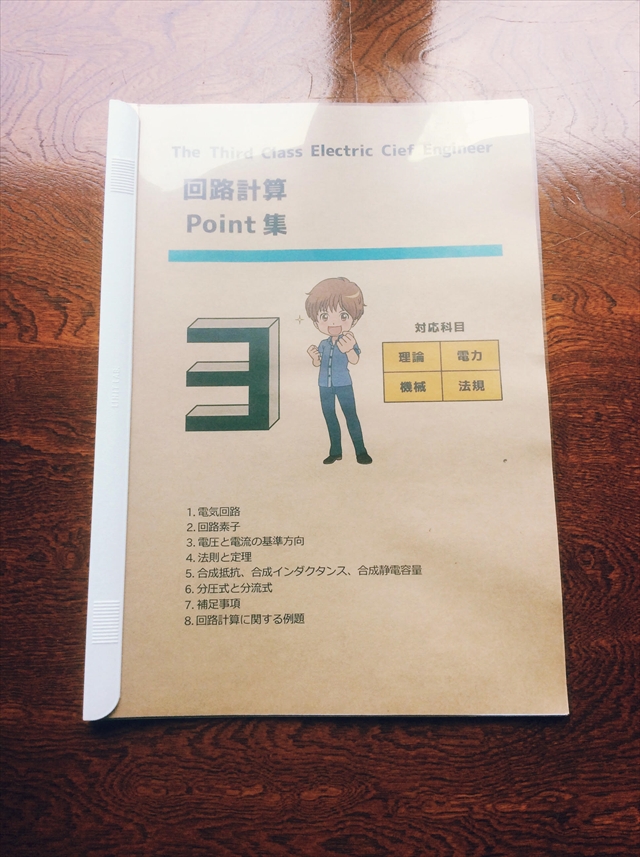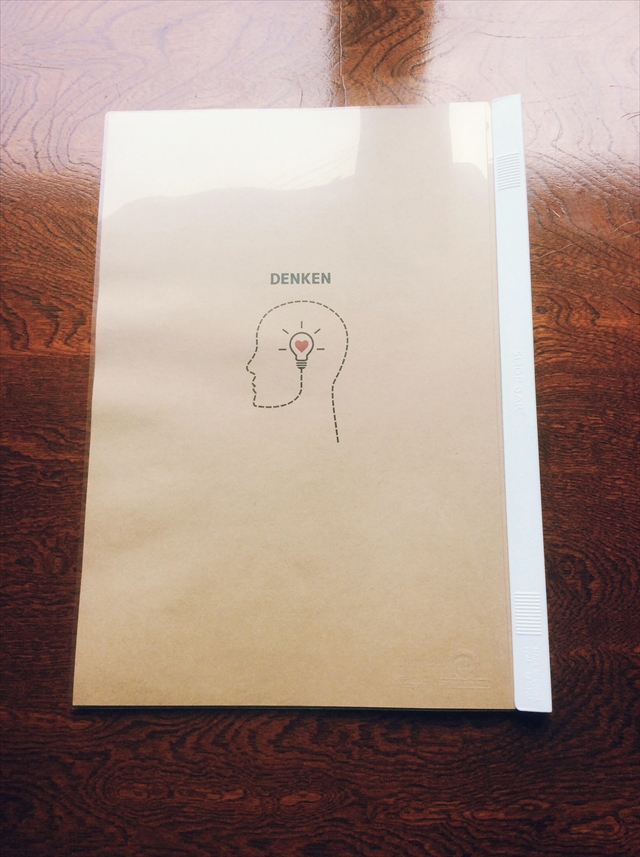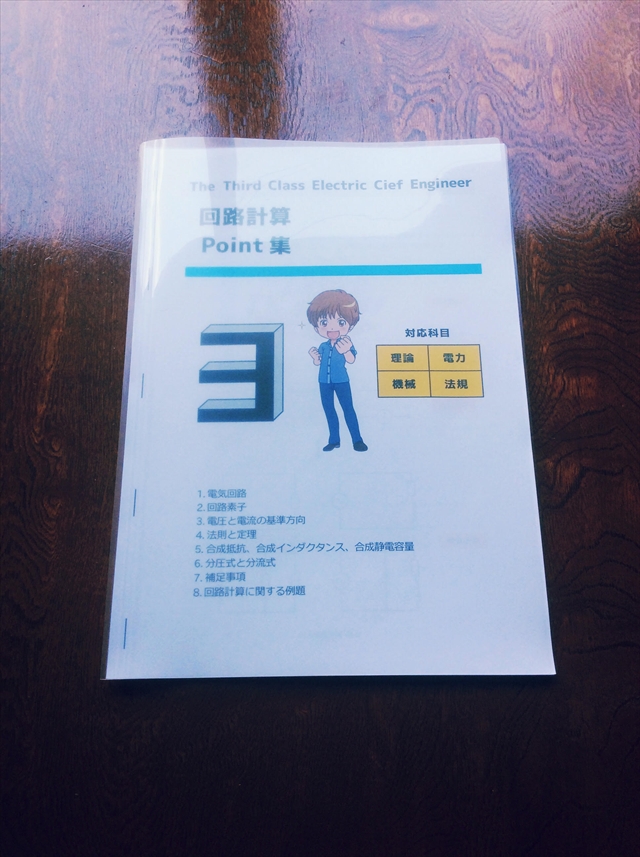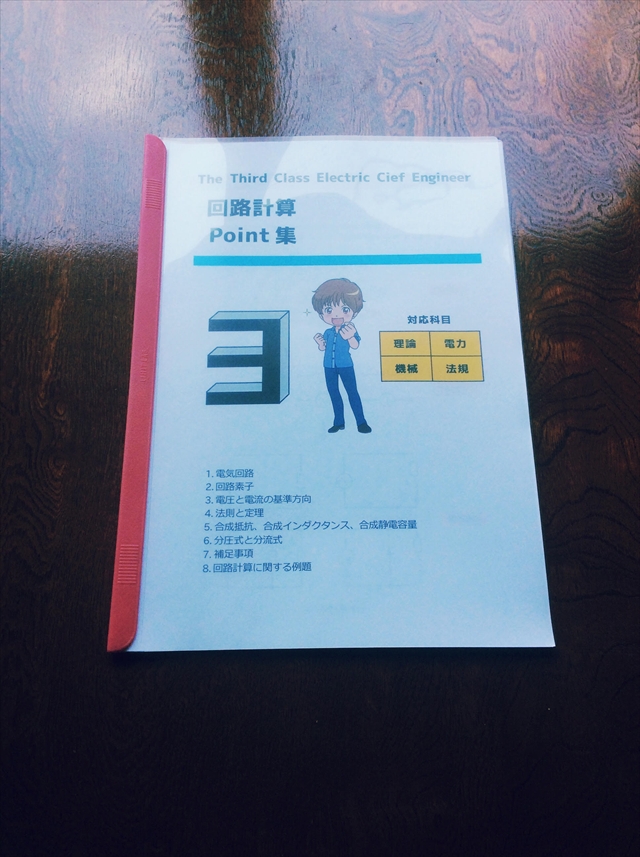文具用品「スライドバーファイル」で製本してみた。
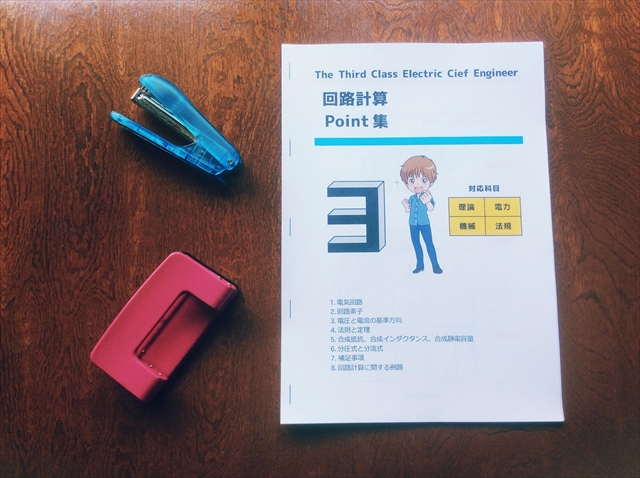
- ページ数が多すぎて、ホッチキスでとじることができない。
- ページ数が多すぎて、パンチで穴を開けることができない。
- 特定のページを差し替えるのが面倒。
これらのことを一気に解決する文具用品がスライドバーファイルです。
拍子抜けするほど簡単にプリントを製本することができます。
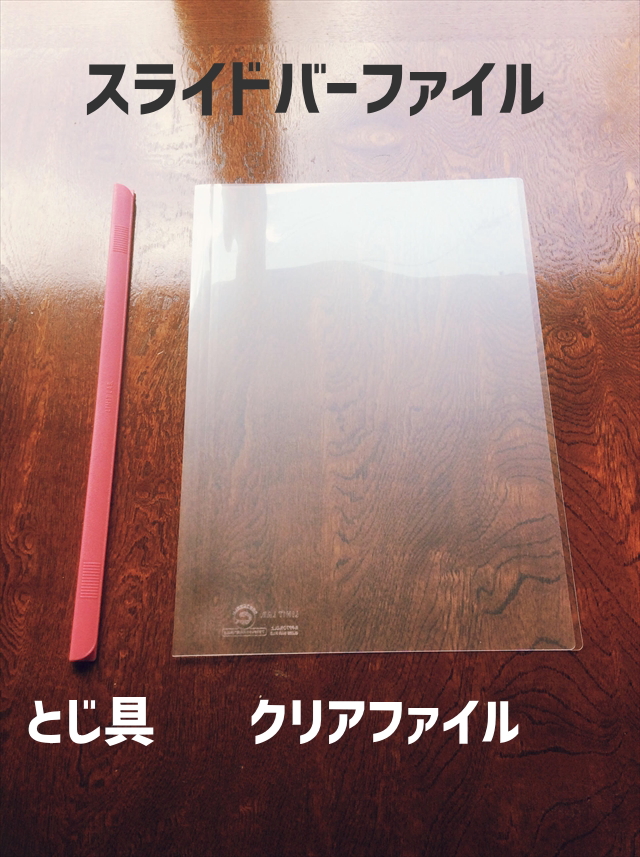
1. 製本手順
- 付属のクリアファイルにプリントを入れる。


- とじ具を上から下にスライドさせる。


- 完成


このようにキレイに簡単に製本することができます。
裏面も見開きも全く問題ありません。
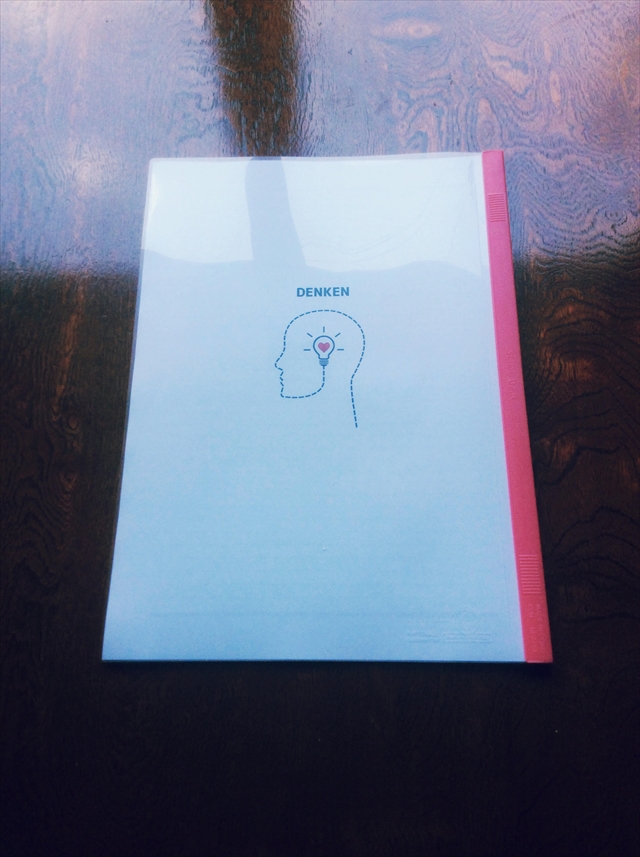
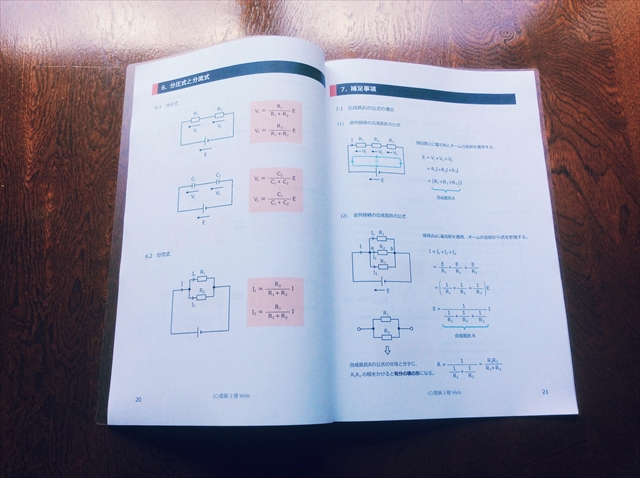
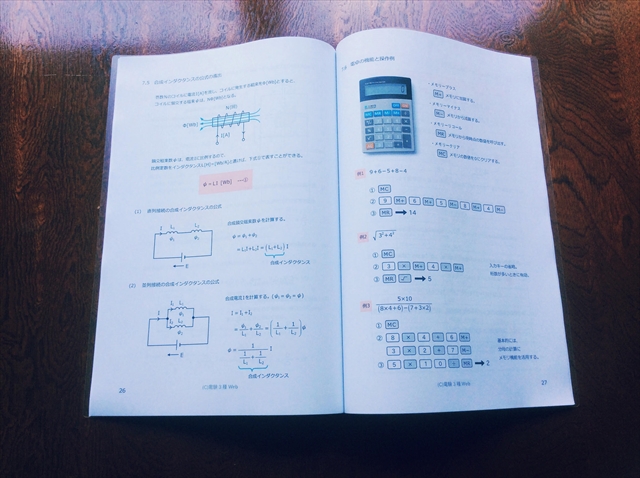
2. 製本枚数と使用商品
現在、スライドバーファイルは、20枚までとじることができる商品と50枚までとじることができる商品が販売されています。


- G1720:メーカ推奨20枚まで
- G1730:メーカ推奨50枚まで
ただし、この枚数は目安なので少々の超過には十分対応できます。
私の環境では、G1720は30枚程度、G1730は60枚程度までは大丈夫でした。
ただし、紙の厚みに左右されるので参考値として下さい。
3. 販売メーカの商品紹介動画
スライドバーファイルの販売メーカの商品紹介動画を貼り付けておきます。
ちょっと不親切な動画(見開きの状態を見せていない)ですが、参考にはなります。
G1720の紹介動画
G1730の紹介動画
番外1. 計算問題ポイント集の製本一覧
DLマーケットで販売中の計算問題ポイント集をスライドバーファイルで製本してみました。
なお、印刷は見開きを考慮して95%に縮小しています。
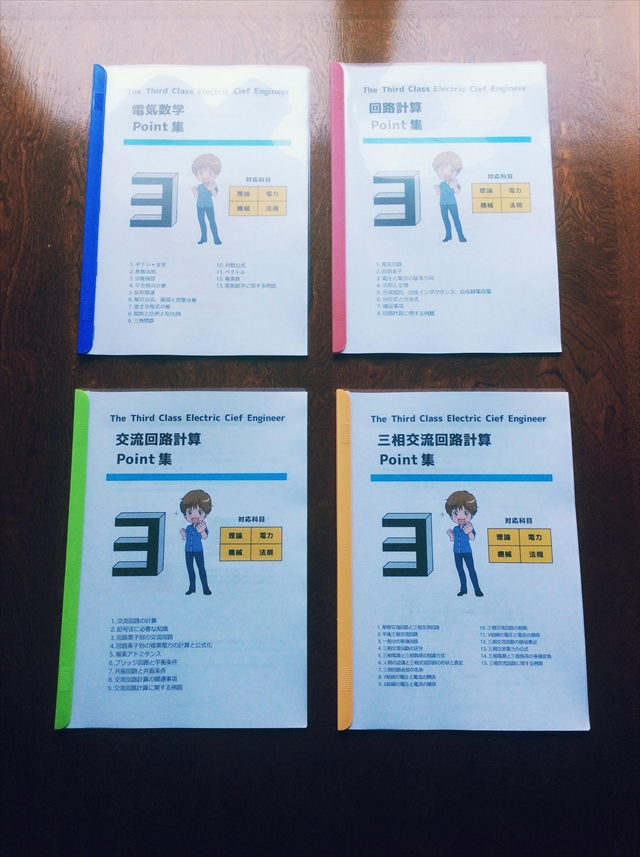
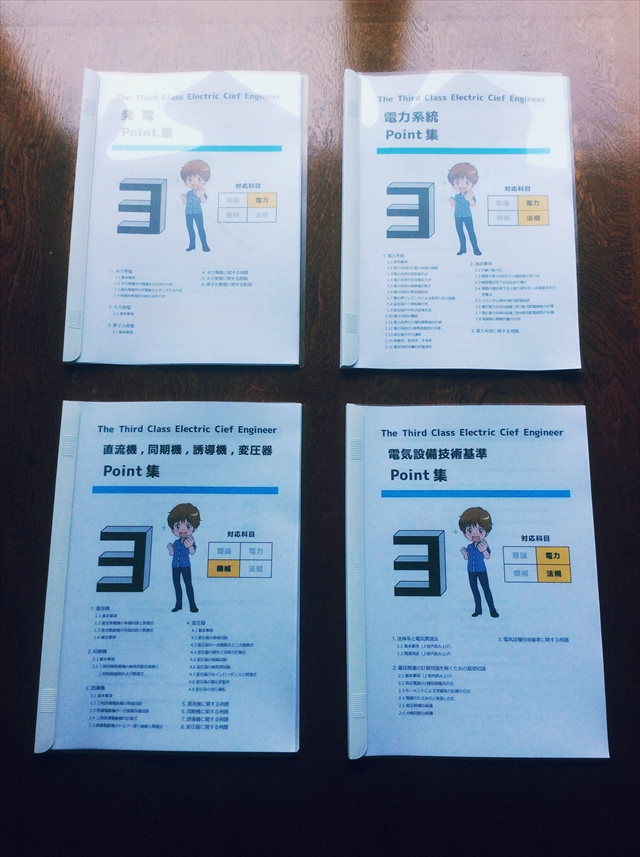
一枚目の写真はG1720で製本、二枚目の写真はG1730で製本しています。
色付きのG1720のほうが見栄えは良いのですが、実使用においてはG1730の方が使いやすいです。
ただし、G1730は現在のところ「白色」しかありません。
番外2. 表紙と裏表紙をクラフト紙に差し替える。
100円ショップで簡単に手に入るクラフト紙を表紙・裏表紙とすると見た目がグレードアップします。
とじ具を上から下にスライドさせるとプリントを分離させることができるので、番外1の表紙をクラフト紙に簡単に変更することができます。